Где хранятся файлы WhatsApp на iPhone?
Где хранятся файлы WhatsApp на iPhone?
Сервис WhatsApp предоставляет подписчикам возможность пользоваться целым набором разнообразных функций. Абоненты мессенджера пересылают друг другу тексты, мультимедийные сообщения, а также могут разговаривать в режиме реального времени, в том числе с использованием видеокамеры. Многие пользователи интересуются, каким образом можно сохранять звуковые записи в мобильном устройстве.
Где на смартфоне хранятся аудиофайлы
Многих интересует вопрос, где находится песня на смартфоне. Обладателям телефонов на платформе Android следует искать файлы со звуковыми записями через встроенный или загруженный диспетчер файлов. Местом хранения служит папка с названием Music.
Владельцы устройств с iOS должны использовать для поиска более сложный алгоритм. Искать файлы в памяти можно только через подключенный к телефону ПК. Нужные файлы будут храниться внутри папки «private». Далее следует последовательно открыть вложенные разделы: «var», «mobile», «media», «iTunes», «control», «music». Подобный способ годится лишь для просмотра уже загруженных композиций. Добавлять новые звуковые файлы при помощи ПК не получится, поскольку операционная система айфонов кодирует аудиофайлы при загрузке.
Музыка, загруженная при помощи утилит устройства, сохраняется внутри директорий программ для любых ОС.
Инструкция по сохранению звуковых файлов из WhatsApp
Несмотря на внушительный перечень опций мессенджера, загрузка мелодий не входит в число встроенных функций. Разработчики приняли такое решение, чтобы избежать конфликтов с правообладателями авторских композиций. Поэтому для скачивания музыки следует предпринять дополнительные шаги.
Для Android
Файлы, полученные от контактов WhatsApp на гаджете с ОС Android, можно сохранять автоматически. Для настройки опции следует:
- Открыть мессенджер.
- Перейти к меню, нажав на три точки вверху справа.
- Редактировать блок «Хранилище и данные».
- Внутри раздела «Автозагрузка» проставить «птичку» около строки «Аудио», определив подходящие виды подключения к сети.
Сохраненные аудиоматериалы несложно найти через приложение «Мои файлы». Папка WhatsApp хранится либо во внутренней памяти телефона, либо на карте SD. Открыв директорию, нужно последовательно перейти к разделам «Медиа» и «Вотсап аудио».
Для iphone
Чтобы обойти запреты, наложенные производителями айфонов на редактирование аудиозаписей, юзеру нужно воспользоваться почтовым ящиком email. Последовательность действий:
- Зайти в Вотсап.
- Открыть чат, содержащий нужную аудиозапись.
- Нажать на файл и выбрать команду «Поделиться».
- Отослать месседж на собственный адрес электронной почты.
После получения сообщения можно создать копию аудиофайла на гаджете.
Сохранение голосовых сообщений WhatsApp
Помимо текстовых посланий, Вотсап позволяет пересылать звуковые сообщения или скачать переписку. Такой способ общения удобен при необходимости быстро отослать большой объем сведений, а также если отправитель слишком занят, чтобы набирать текст. Если вызываемого абонента нет в сети, звуковые письма работают аналогично записям автоответчика.
Есть несколько методов, позволяющих сохранять голосовые сообщения:
- Настройка автоматического сохранения файлов аудио в памяти гаджета. Это действие выполняется внутри меню настроек мессенджера. Записи будут храниться внутри папки WhatsApp Voice Notes.
- Переслать аудиосообщение из WhatsApp на ящик электронной почты, такой способ позволит и скачать аудиосообщение из ватсап на компьютер
Не надо забывать, что загрузка медиафайлов связана с расходом интернет-трафика. Если объем предоставляемого интернета невелик, следует отказаться от опции автозагрузки или ограничиться скачиваниями через WiFi.
Заключение
Следуя представленным не сложным инструкциям, можно легко сохранить нужный аудиофайл или голосовое сообщение из WhatsApp на Android или iphone.
Где хранятся файлы WhatsApp на iPhone?
По умолчанию фото и видео, которые вы получите в WhatsApp, будут автоматически сохранены в папке WhatsApp в разделе Фото на вашем iPhone.
Как найти загрузки в iPhone?
- Откройте приложение «Настройки» на iPhone или iPad.
- Прокрутите вниз и найдите раздел Safari.
- Найдите опцию «Загрузки» и нажмите на нее.
- Выберите «На iPhone» или «На iPad», сменив прежний вариант iCloud Drive.
- Вы также можете нажать «Другая…», чтобы выбрать другой каталог по вашему выбору.
Куда сохраняет файлы WhatsApp?
На телефонах Android медиафайлы сохраняются автоматически в вашей папке WhatsApp/Медиа. Если у вас есть внутренняя память, папка WhatsApp находится во Внутренней Памяти. Если у вас нет внутренней памяти, папка будет находиться на вашей SD-карте или Внешней SD-карте.
Где хранятся файлы на айфоне?
На рабочем столе находим иконку программы «Файлы». Внизу переходим во вкладку «Обзор» (кнопка в виде папки с файлами). Далее во вкладке места выбираем «iPhone», чтобы посмотреть папки в памяти смартфона, или «iCloud Drive» – для просмотра содержимого облачного хранилища.
Как сохранить фото из Ватсапа на айфон?
- Откройте Ватсап и кликните на кнопку «Чаты»;
- Щелкните на нужную беседу, чтобы открыть ее;
- Нажмите на имя контакта в верхней части экрана;
- Выберите раздел «Медиа, ссылки и документы»;
- Кликните на кнопку «Выбрать» в верхнем правом углу;
- Выделите галочками нужные файлы;
- Нажмите на стрелочку в нижнем левом углу;
Как посмотреть загрузки сафари на айфоне?
Самый простой способ просмотреть скачанные файлы – через сам браузер Safari. Для этого нажмите значок менеджера загрузок в правом верхнем углу окна Safari. Он выглядит так же, как на Mac. Здесь вы можете выбрать любой файл из списка, чтобы его открыть.
Как открыть последние загрузки?
Вы можете открыть список последних загрузок в Chrome, нажав на кнопку Меню ⋮ и выбрав «Загрузки», или нажав Ctrl + J (для Windows) или ⌘ Cmd + J (для Mac).
Куда сохраняются файлы с WhatsApp на компьютере?
В доступном формате для просмотра ваши фото на компьютере не хранятся. Все фото хранятся на вашем устройстве — планшете или смартфоне. Кэш фото хранится на компьютере в папке Cache, только он закодирован в файлы.
Как скачать файлы с WhatsApp на компьютер?
Как с WhatsApp перекинуть файлы на ПК
- Запустите любой браузер, установленный на вашем ПК.
- В адресную строку браузера введите ссылку: web.whatsapp.com.
- Возьмите в руки смартфон и следуйте инструкциям на этой странице. Запустите приложение WhatsApp. …
- Во всплывшем меню выберите WhatsApp Web.
- Наведите камеру на QR-код на экране вашего монитора.
Где сохраняются голосовые сообщения в Вотсапе?
Полностью удаленные голосовые сообщения
Перейдите в раздел «Мои файлы» или «Диспетчер файлов» на вашем устройстве. Откройте там каталог WhatsApp. Откройте папку «Медиа», затем «Голоса». Все голосовые сообщения хранятся там.
Как открыть файлы в айфоне?
Просмотр файлов и папок на iPhone
- Коснитесь пункта «Обзор» в нижней части экрана, затем коснитесь объекта на экране «Обзор». Если экран «Обзор» не отображается, коснитесь пункта «Обзор» еще раз.
- Чтобы открыть файл, место или папку, коснитесь нужного объекта. Примечание.
Где хранятся файлы Вайбер на айфоне?
Если на вашей версии Вайбер в настройках «Мультимедиа» активирована функция «Сохранять в галерею», то все входящие файлы – фото, картинки, документы и видео, будет автоматически сохраняться на Айфоне в галерее, в папке под названием «Viber».
Как узнать размер файла в айфоне?
Чтобы узнать размер файла, необходимо перейти в соответствующее приложение, открыть нужный файл и нажать на меню «Поделиться». В списке действий появится опция «Быстрые команды», внутри которой можно будет выбрать операцию «Определить размер файла».
Как не сохранить фото из Ватсапа в галерею?
Как в Whatsapp отключить автосохранение фотографий в галерею iPhone и Android
- Открываем Whatsapp.
- В правом нижнем углу нажимаем на шестеренку «Настройки»
- Выбираем пункт меню «Чаты»
- Выключаем галочку «Сохранить медиа»
Как скопировать фото из профиля из WhatsApp?
Коснитесь превью установленной для аккаунта аватарки. Переместившись на экран полноэкранного просмотра фото профиля, нажмите на значок «Поделиться» в его нижнем углу слева. В появившемся в нижней области меню выберите «Сохранить фото».
Как сохранить видео из Ватсапа в галерею?
Это можно сделать так:
- Войдите в мессенджер Ватсап и кликайте на значок «Настройки», он находится в правом нижнем углу;
- Перейдите к строке «Данные и хранилище»;
- В разделе «Автозагрузка медиа» ищите кнопку «Видео»;
- Поставьте значение «Вай-фай и сотовая связь» или «Вай-фай»;
WhatsApp FAQ: где хранятся мои фотографии в WhatsApp
По умолчанию все медиафайлы, полученные через WhatsApp, хранятся в папке WhatsApp. К сожалению, некоторые пользователи WhatsApp часто жалуются, что загруженные изображения не отображаются в их галереях; следовательно, они не могут просматривать или использовать их ни для чего. Если вы столкнулись с этой дилеммой, эта статья более подробно рассмотрит эту проблему и предложит надежные решения, которые помогут вам исправить ее быстро и легко.
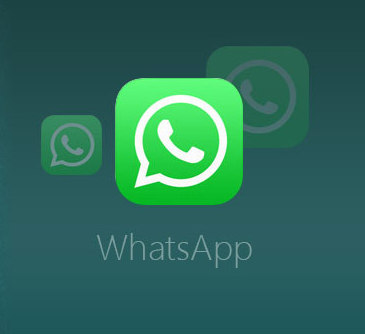
Q 1. Где хранятся изображения WhatsApp на iPhone / Android?
По умолчанию все изображения, полученные через WhatsApp, автоматически сохраняются в приложении «Фотографии» вашего телефона. Некоторые пользователи изменят путь к хранилищу, открыв приложение WhatsApp> перейдите в «Настройки»> «Чаты»> отключите «Сохранить в фотопленку». После этого изображения или видео WhatsApp будут сохраняться в памяти WhatsApp вместо камеры.
Q 2. Что делать, если изображения WhatsApp отсутствуют в галерее?
Если вы не можете найти изображения WhatsApp в приложении «Галерея», значит, где-то есть проблема. К счастью, различные простые исправления могут гарантировать, что вы начнете видеть недостающие изображения в приложении Галерея. Ознакомьтесь с этими проверенными и проверенными методами, чтобы найти недостающие изображения WhatsApp.
Метод 1. Включите видимость мультимедиа в WhatsApp
В некоторых случаях эта проблема вызвана настройками видимости мультимедиа в самом приложении. Итак, все, что вам нужно сделать, это изменить настройки. Для этого необходимо предпринять следующие шаги:
Запустите WhatsApp на своем устройстве и нажмите трехточечное меню в правом верхнем углу экрана. Вы увидите различные варианты, нажмите «Настройки».
Щелкните переключатель перед надписью «Media Visibility», и он будет включен. При этом для всех контактов будет включена видимость мультимедиа, и вы сможете видеть все фотографии WhatsApp в приложении Галерея.
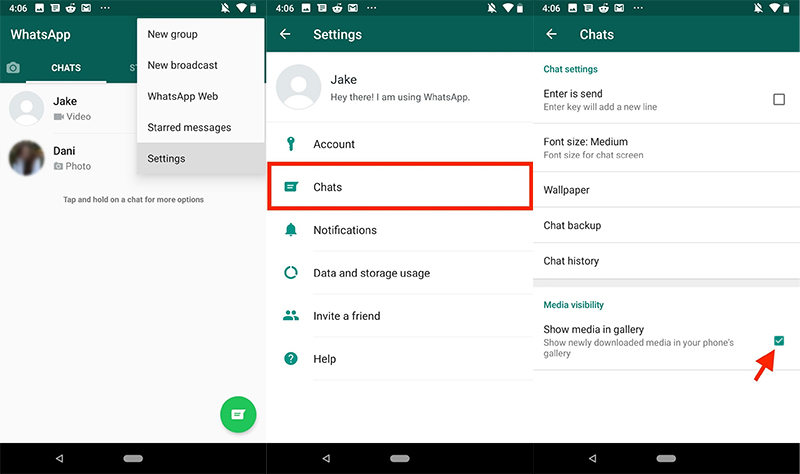
Метод 2. Включите WhatsApp для автоматического сохранения изображений в Camera Roll
Если у вас есть iPhone, этот метод для вас. Обычно загруженные изображения WhatsApp не отображаются автоматически на устройствах iOS. Итак, вы должны вручную сохранять каждое изображение в Camera Roll вашего устройства. Кроме того, вы можете перейти в настройки WhatsApp, чтобы включить опцию «Сохранить в Camera Roll». Вы можете сделать это, выполнив следующие действия.
- Откройте WhatsApp на своем устройстве.
- Посмотрите в нижний правый угол своего устройства и нажмите значок «Настройки».
- Перейдите в «Настройки чата».
Нажмите переключатель перед «Сохранить в фотопленку» или «Сохранить входящие медиафайлы», если он еще не включен.
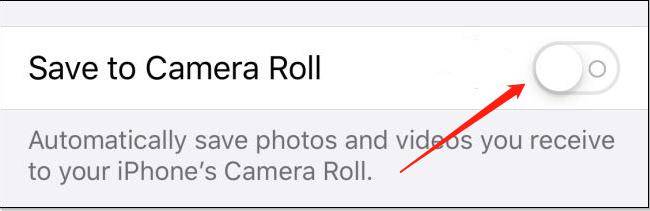
Благодаря этому вы сможете найти все фотографии, полученные из WhatsApp, в приложении Галерея. Если это не сработает мгновенно, попробуйте перезагрузить устройство.
Метод 3. Разрешите фотографии на вашем iPhone
Иногда проблема может быть в том, что вы не предоставили разрешение на фотосъемку на вашем iPhone. Вы можете решить эту проблему следующим способом:
-
Запустите приложение «Настройки» на своем устройстве.
Прокрутите вниз до пункта «WhatsApp» и щелкните его.
Нажмите «Фотографии» и выберите «Чтение и запись».
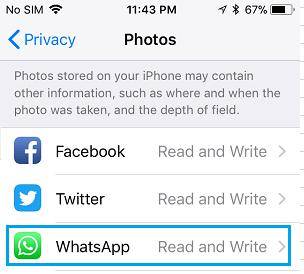
Это предоставит разрешение на фотографии на вашем устройстве iOS, и вы сможете увидеть все изображения, загруженные из WhatsApp.
Дополнительный совет: экспорт фотографий WhatsApp на Mac одним щелчком мыши
Если вы меняете устройство или хотите использовать некоторые файлы на Mac, в некоторых случаях вам может понадобиться скопировать все фотографии из WhatsApp на свой компьютер. По умолчанию это практически невозможно. Однако вы можете использовать Tenorshare WhatsApp Transfer для этой цели.


С помощью этого инструмента вы можете легко экспортировать все свои фотографии WhatsApp, messages и другие файлы с вашего iPhone на ваш Mac. Следовательно, вы сможете использовать их для чего угодно на своем компьютере позже. Мы опишем каждый шаг, который вам необходимо выполнить, ниже
Загрузите программу на свой компьютер, подключите к нему мобильное устройство и запустите приложение. На главной странице программы выберите «WhatsApp». Затем посмотрите на левую панель меню и нажмите «Резервное копирование».

На этом этапе будет выполнено резервное копирование файлов на устройстве. Это займет несколько минут в зависимости от количества и размера файлов, для которых выполняется резервное копирование. Когда процесс резервного копирования завершится успешно, нажмите «Просмотреть резервную копию», чтобы продолжить.

Выберите все фотографии, которые вы хотите экспортировать на Mac. Как только вы закончите с их выбором, нажмите «Экспорт на компьютер».

Выберите место, где вы хотите сохранить фотографии WhatsApp. Рекомендуется создать новую папку на рабочем столе, чтобы вы могли легко найти фотографии. После создания новой папки выберите ее и нажмите «Открыть».
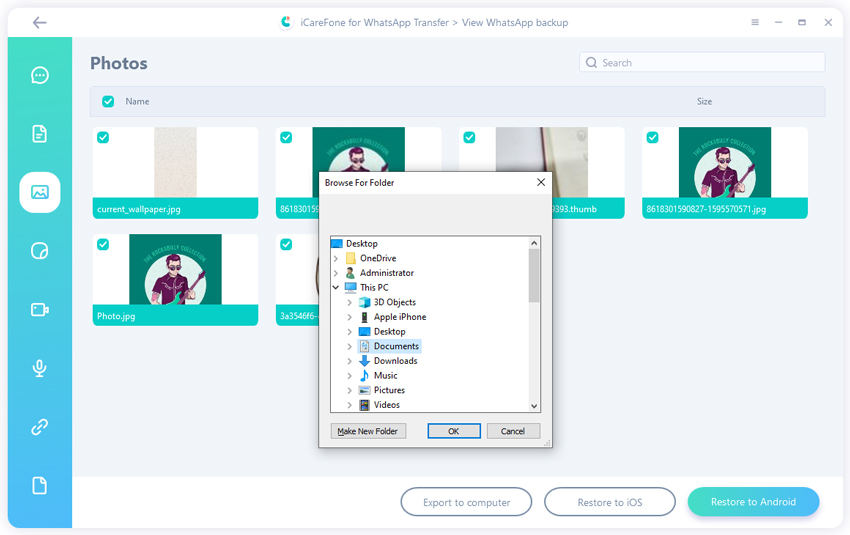
Подождите несколько секунд, и на экране появится сообщение «Экспорт завершен». Затем нажмите «ОК», и появится папка с именем WhatsApp Attachment.
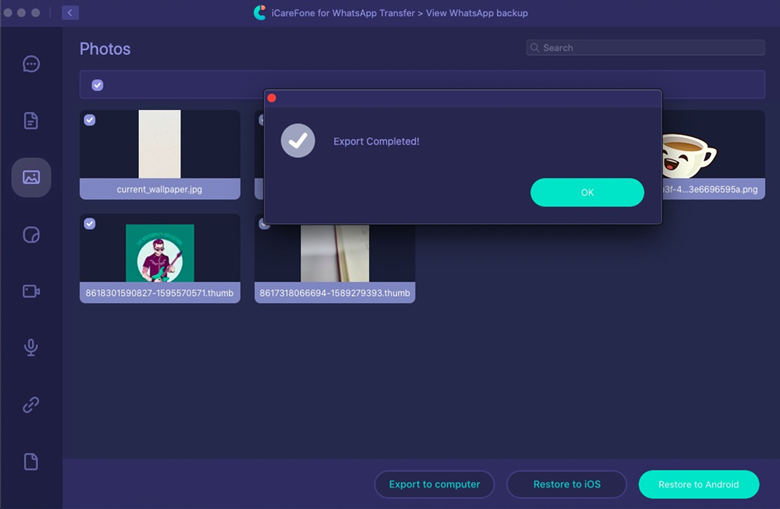
Теперь вам нужно дважды щелкнуть папку «Вложение WhatsApp», а затем папку «Фотографии», чтобы просмотреть все фотографии, которые были сохранены на вашем Mac из WhatsApp.
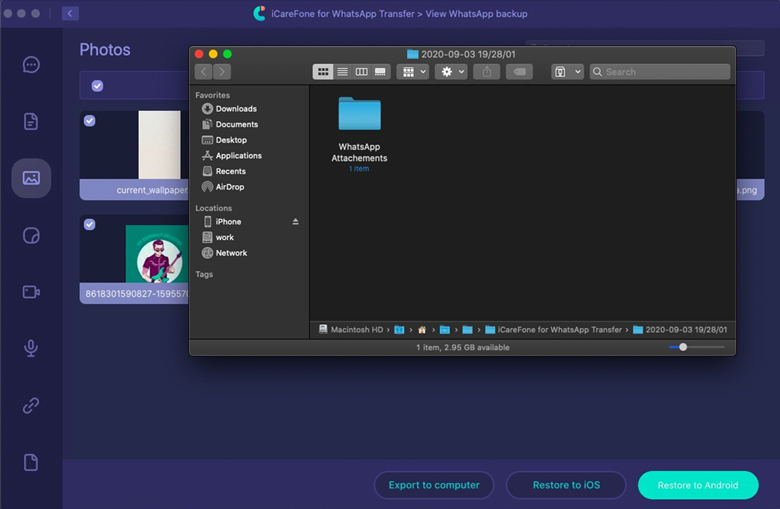
Заключение
Если вы можете использовать все описанные выше методы, вы должны увидеть все изображения, загруженные из WhatsApp, на свой iPhone или Android-устройство. Шаги просты; следовательно, они для всех. Кроме того, если вы хотите экспортировать свои фотографии из WhatsApp на Mac, в этой статье показано, как можно использовать Tenorshare WhatsApp Transfer.

- Перенести WhatsApp с Android на Android Новый
- Перенести данные WhatsApp с iPhone / iPad на iPad / iPhone.
- Перенести WhatsApp с Android на iPhone или с iPhone на Android.
- Совместимость с iOS 14 / iPadOS 14 и Android 10.

Обновление 2021-01-08 / Обновление для Перенести Ватсап
Где хранятся файлы Ватсап на айфоне?
Как найти загрузки в iPhone?
- Откройте приложение «Настройки» на iPhone или iPad.
- Прокрутите вниз и найдите раздел Safari.
- Найдите опцию «Загрузки» и нажмите на нее.
- Выберите «На iPhone» или «На iPad», сменив прежний вариант iCloud Drive.
- Вы также можете нажать «Другая…», чтобы выбрать другой каталог по вашему выбору.
Где хранится архив сообщений WhatsApp?
В Android WhatsApp хранит переписку зашифрованной в памяти телефона. Чтобы ее найти, зайдите в корневой раздел вашего устройства через проводник и найдите там папку WhatsApp. Внутри будет еще одна директория с названием Databases. Здесь хранятся все переписки и резервные копии.
Куда сохраняются файлы WhatsApp Web?
В доступном формате для просмотра ваши фото на компьютере не хранятся. Все фото хранятся на вашем устройстве — планшете или смартфоне. Кэш фото хранится на компьютере в папке Cache, только он закодирован в файлы.
Как очистить кэш Ватсапа на айфоне?
В WhatsApp можно зайти в «Настройки — Данные и хранилище — Хранилище» и выбрать самые «тяжелые» чаты. Зайдя в них, нужно нажать кнопку «Управлять» и затем выбрать данные, которые требуется удалить.
Куда сохраняются файлы на iPhone?
Сохранение локальной копии файла Файлы, хранящиеся локально, находятся в папке «На [устройстве]» на экране «Места». Чтобы сохранить файлы непосредственно на своем iPad, просто перетащите их в папку «На iPad». Чтобы сохранить файл локально на iPhone или iPod touch, выполните следующие действия.
Как открыть последние загрузки?
Вы можете открыть список последних загрузок в Chrome, нажав на кнопку Меню ⋮ и выбрав «Загрузки», или нажав Ctrl + J (для Windows) или ⌘ Cmd + J (для Mac).
Как прочитать переписку Ватсап удаленную?
- Зайдите на компьютере, в браузере Google Chrome, на сайт web.whatsapp.com.
- На телефоне человека, чью переписку собираетесь читать, зайдите в WhatsApp -> Чаты -> Меню -> WhatsApp Web.
- Наведите телефон на штрих-код, на экране компьютера, откроется окно чата, где можно будет читать всю переписку
Как вернуть удаленную переписку Ватсап?
Для восстановления копии:
- Удалите и переустановите WhatsApp.
- Откройте WhatsApp и подтвердите свой номер телефона.
- Когда вам будет предложено, нажмите ВОССТАНОВИТЬ для восстановления сообщений и медиафайлов с Google Диска.
- Когда восстановление будет завершено, нажмите ДАЛЕЕ.
Как сохранить видео из Ватсапа в галерею?
Это можно сделать так:
- Войдите в мессенджер Ватсап и кликайте на значок «Настройки», он находится в правом нижнем углу;
- Перейдите к строке «Данные и хранилище»;
- В разделе «Автозагрузка медиа» ищите кнопку «Видео»;
- Поставьте значение «Вай-фай и сотовая связь» или «Вай-фай»;
Где хранятся статусы WhatsApp?
Выберите и перейдите в папку. Status. Отсюда вы должны найти все статусы, которые WhatsApp сохранил на вашем телефоне («/storage/emulated/0/WhatsApp/Media/. Statuses»).
Где сохраняются данные звонков в Вотсап?
WhatsApp, кажется, записывает звонки и сохраняет данные на вашем телефоне с самого начала. Вы заметили тот факт, что в вашей папке WhatsApp (на SD-карте) есть подпапка с названием «WhatsApp Calls». Хотя у каждого есть папка, существующая на их мобильных телефонах, но для большинства из вас папка будет пустой.
Как очистить кэш на айфоне 2020?
Как очистить кэш приложения Safari на iPhone и iPad
- Разблокировать смартфон
- Открыть приложение «Настройки»
- Опуститься вниз и найти приложение «Safari»
- Теперь вам нужно отыскать строчку «Очистить историю и данные веб-сайта»
- Подтвердить свой выбор
Как очистить кэш Facebook на айфоне?
Чтобы очистить кэш Facebook на iPhone запустите приложение и войдите в аккаунт под своим паролем. Нажмите на значок Меню в правом нижнем углу экрана. Войдите в раздел “Настройки и конфиденциальность” и выберите меню “Настройки”. В следующем окне зайдите в настройки “Браузера” и “Удалите данные о посещении сайтов”.
Как удалить данные из хранилища WhatsApp?
Если у вас есть несколько копий объекта, вам также необходимо удалить все копии, чтобы освободить место.
- Во вкладке ЧАТЫ нажмите Другие опции > Настройки.
- Нажмите Данные и хранилище > Управление хранилищем.
- Нажмите Часто пересылаемые, Больше 5 MБ или выберите определённый чат.
- Вы можете:
- Нажмите Удалить .
Место хранения резервной копии Ватсап в Айклауд
Самым простым способом для сохранения важных переписок, которые могут пригодиться в дальнейшем — является создание резервной копии в виртуальном хранилище. Метод поможет избежать утраты переписок, не зависимо от причины, по которой это произошло. Каждый пользователь заботящийся о сохранности своих бесед должен включить опцию архивирования чатов.
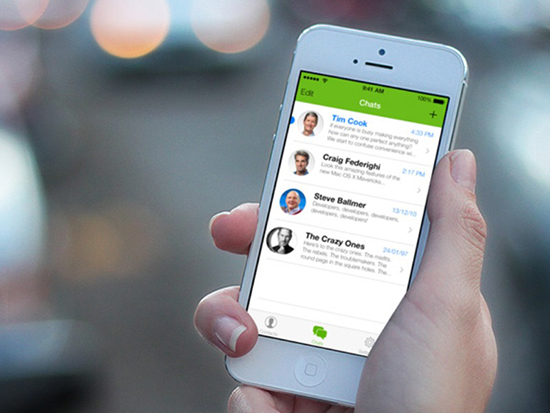
- Где в Айклауд хранятся резервные копии Ватсапа
- Как сделать резервную копию и сохранить ее на Айклауд
- Почему не создается резервная копия WhatsApp в iCloud
- Как достать и восстановить резервную копию
- Почему не находит копию в Айклауд
Где в Айклауд хранятся резервные копии Ватсапа
Истории бесед не сохраняются на серверах приложения, пользователь должен самостоятельно активировать опцию создания архивных копий. Когда, опция будет активирована, пользовательские данные будут сохраняться в облачном хранилище.
Чтобы просмотреть резервную копию с айфона или айпада, выполняется вход в настройки, затем нужно кликнуть по имени пользователя, и перейти в айклауд. В этом разделе нажимается пункт ‘Хранилище айклауд’, и пользователю предоставляется вся информация о содержимом хранилища.

Как сделать резервную копию и сохранить ее на Айклауд
Данная опция доступна для устройств с прошивкой операционной системы не ниже 7.0. Вход в ватсап должен происходить с гаджета с тем эпплайди, который используется для входа в айклауд. Также, необходимо активировать опцию ‘Документы и данные’ или айклауд драйв. Количество свободного места в облачном хранилище или на устройстве должен быть больше сохраняемого архива в 2-2,5 раза.
Для создания резервной копии в автоматическом режиме, необходимо:
- Открыть ватсап, вызвать контекстное меню нажав на три точке в верхнем углу экрана.
- Во всплывшем окне нажать на пункт с настройками, и перейти в раздел ‘Чаты’.
- В разделе необходимо кликнуть по строке ‘Автоматически’, и выбрать временной период создания архивов.
Теперь мессенджер будет самостоятельно создавать и выгружать копию бесед в облачное хранилище.
Для создания копии вручную выполняется переход в настройки устройства, затем открывается раздел с чатами, и кликается строка ‘Создать копию’.
Функция архивирования будет сохранять тестовые сообщения, фотографии, пересланные документы и видеоролики. Процесс архивирования может длиться некоторое время, всё зависит от объёма выгружаемых данных и скорости передачи информации через сеть-интернет.
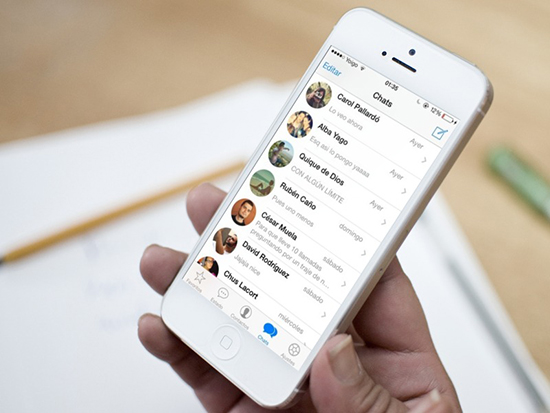
Для того, чтобы создать копию на андроиде нужно открыть мессенджер, войти в настройки приложения. Открыть раздел ‘Чаты’, и нажать на значке резервного копирования (облако со стрелочкой указывающей вверх). Чтобы сделать ручную копию — нажимается создать копию. Для включения автоматического режима создания бэкапов, нужно тапнуть по строке ‘Резервное копирование на гугл диск’, и выбрать частоту архивирования информации.
Почему не создается резервная копия WhatsApp в iCloud
При ошибках вызванных тем, что ватсап не делает резервную копию необходимо выполнить проверку настроек мессенджера и айклауда.
Если не создаётся резервная копия whatsapp в icloud, нужно сделать следующее:
- Проверить через какой айди происходит вход в устройство. Если личный идентификатор неверный, то и резервный архив не создастся. Пользователю необходимо вставить правильный личный идентификатор.
- Ошибка может возникать из-за отсутствия свободного места в хранилище.
- Если есть устройства с подключённым эпплайди или на них когда-то была включена опция айклауд драйв, а архив создаётся на устройстве работающем на айос 7, то копия не будет создана. Выход один — обновить версию операционной системы.
- Архив может не создаваться по причине отсутствия интернета. Если используется сотовая связь, нужно проверить оставшийся трафик и подключение к всемирной сети. Если проблема не решена — выполняется переключение на связь вайфай.
Также ошибки при создании архивов бесед, возникают из-за отключенной опции создания архивов. Чтобы её активировать, нужно открыть мессенджер, нажать на троеточие в верхнем углу дисплея. Затем открыть ‘Чаты’, перейти в раздел резервного копирования, и выбрать периодичность создания копий.
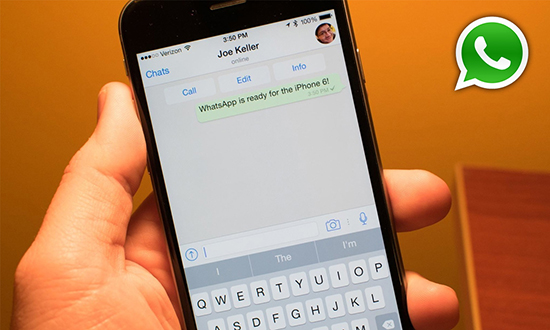
Как достать и восстановить резервную копию
Перед восстановлением необходимо посмотреть, есть ли копия в виртуальном хранилище. Открывается приложение, и с помощью нажатия на три точки расположенные в верхнем углу экрана, выполняется переход в настройки. Далее, нажимается строка с надписью ‘Чаты’. В новом окне выбирается раздел с резервными копиями. Должно открыться окно, где будет указана информация о дате создания последней копии.
Чтобы достать резервную копию whatsapp из icloud, необходимо:
- Найти на дисплее устройства иконку мессенджера и зажать её пальцем, до появления контекстного меню.
- Во всплывшем окошке нажимается строка ‘Изменить порядок приложений’.
- Тапнуть по появившемуся крестику, и выполнить подтверждение удаления ватсапа.
- Перейти в официальный маркет приложений, и вбить в строку поиска имя приложения.
- Из выданного списка приложений, найти мессенджер, и кликнуть по нему.
- Дождаться завершения установки программы.
- После окончания процесса установки, открывается приложение, и указывается телефонный номер, к которому была привязана предыдущая версия ватсапа.
- Далее, необходимо подтвердить восстановление обнаруженной копии, во всплывшем на дисплее запросе. И дождаться окончания процесса.
Выше указанный метод подразумевает удаления приложения с устройства. Существует способ позволяющий загружать резервные данные с айклауда на компьютер. Для этого придётся применить сторонние программы. Они могут восстановить все копии или же просмотреть сохранённые чаты, и выбрать один объект.
Для возвращения архива на андроиде, нужно удалить мессенджер, скачать его новую версию с плей маркета. Запустить приложение, когда на дисплее появиться уведомление об обнаруженной копии, подтвердить загрузку.
Почему не находит копию в Айклауд
Причин, по которым мессенджер не обнаруживает архивную копию может быть несколько. Первая ошибка, это ввод неправильного номера телефона. Вторая — отсутствие свободного места во внутреннем хранилище.
Если восстановление происходит на новом устройстве, нужно убедиться, что введён правильный аккаунт от эпплайди. Также, перенос данных не произойдёт, в случае перехода с телефона, который работает на ios, на устройства работающее на android.
Приложение может не видеть резервную копию, если устройство работает на базе ios ниже 8 версии.
Если все условия соблюдены, а мессенджер не находит копию, нужно выйти из учётной записи. Затем, выполнить перезагрузку устройства и заново пройти авторизацию. Снова повторить попытку восстановления.
Если мессенджер завис при загрузке архива, необходимо выключить и снова включить гаджет. Также, можно попробовать удалить приложение и загрузить его опять на устройство.
Данная инструкция поможет узнать где храниться резервная копия whatsapp. Как её создать и как включить автоматическую выгрузку данных в облако.
Где хранятся файлы WhatsApp на iPhone?
По умолчанию фото и видео, которые вы получите в WhatsApp, будут автоматически сохранены в папке WhatsApp в разделе Фото на вашем iPhone.
Как найти скачанные файлы на iPhone?
Теперь, если вы загружаете файл, документ или даже видео на iPad или iPad, все они будут сохранены непосредственно в приложении «Файлы» прямо на устройстве. В каталоге iCloud Drive в приложении «Файлы» есть папка «Загрузки», в которую iOS по умолчанию сохраняет все загруженные файлы.
Куда сохраняются файлы из Ватсап?
На телефонах Android медиафайлы сохраняются автоматически в вашей папке WhatsApp/Медиа. Если у вас есть внутренняя память, папка WhatsApp находится во Внутренней Памяти. Если у вас нет внутренней памяти, папка будет находиться на вашей SD-карте или Внешней SD-карте.
Куда сохраняются файлы WhatsApp Web?
В доступном формате для просмотра ваши фото на компьютере не хранятся. Все фото хранятся на вашем устройстве — планшете или смартфоне. Кэш фото хранится на компьютере в папке Cache, только он закодирован в файлы.
Где находятся документы на айфоне?
Просмотр файлов и папок на iPhone
- Коснитесь пункта «Обзор» в нижней части экрана, затем коснитесь объекта на экране «Обзор». Если экран «Обзор» не отображается, коснитесь пункта «Обзор» еще раз.
- Чтобы открыть файл, место или папку, коснитесь нужного объекта. Примечание.
Как открыть все загрузки в сафари?
В правом верхнем углу можно будет увидеть появившейся значок менеджера, а в небольшом окошке будет показан прогресс загрузки. При нажатии на него отобразятся все активные загрузки, размер скачиваемого файла и состояние процесса. Там же с помощью кнопок можно остановить или возобновить загрузку.
Как посмотреть скачанные файлы в телеграмме на айфоне?
Telegram Audio — музыка, аудиозаписи; Telegram Documents — документы, zip-архивы; Telegram Images — картинки; Telegram Video — видеофайлы.
…
На IOS
- Открываете файловый менеджер.
- Заходите в папку Telegram.
- Дальше переходите в нужный раздел в зависимости от формата: Audio / Documents / Images / Video.
Где хранятся аудио файлы из Ватсапа?
Перейдите в раздел «Мои файлы» или «Диспетчер файлов» на вашем устройстве. Откройте там каталог WhatsApp. Откройте папку «Медиа», затем «Голоса». Все голосовые сообщения хранятся там.
Как найти папку Ватсап на Андроиде?
Просто отыщите в ленте папок ту, которая помечена зеленым значком и называется не иначе как WhatsApp. В ней вы увидите папки Media, Backups и Databases, где хранятся все медиаданные, резервные копии и базы данных соответственно. 2 В разделе с медиафайлами вы найдете еще несколько папок.
Как восстановить медиафайлы в WhatsApp?
Для восстановления копии:
- Удалите и переустановите WhatsApp.
- Откройте WhatsApp и подтвердите свой номер телефона.
- Когда вам будет предложено, нажмите ВОССТАНОВИТЬ для восстановления сообщений и медиафайлов с Google Диска.
- Когда восстановление будет завершено, нажмите ДАЛЕЕ.
Можно ли прослушивать разговоры в Ватсапе?
Прослушать разговоры по приложениям типа Viber, WhatsApp и Skype можно, так как каналы, по которым поступает информация, недостаточно защищенные. Есть специальные программы, позволяющие записывать разговоры, ведущиеся по мобильному устройству, а также снять всю пересылаемую информацию.
Можно ли посмотреть видеозвонок в Ватсапе?
Возможно ли посмотреть видеозвонок совершенный по Воцапу и где он хранится? (Ответов: 1 ) Нет значка видеозвонок.
Куда устанавливается WhatsApp на компьютер?
Вы можете использовать WhatsApp не только из браузера, но и установив приложение на компьютер. Загрузить WhatsApp для компьютеров можно из Apple App Store, Microsoft Store или с веб-сайта WhatsApp.
Как посмотреть документы и данные на айфоне?
Как проверить iPhone документы и хранилище данных
Вы можете увидеть свой iPhone Storage, открыв приложение Настройки → Общие → iPhone Storage. Тем не менее, для реальных документов и данных вам необходимо подключить iPhone к Mac или ПК.
Как посмотреть мои действия на айфоне?
Как найти и посмотреть действия
- Откройте приложение Gmail на устройстве iPhone или iPad. …
- В верхней части экрана нажмите Данные и персонализация.
- В разделе «Действия и хронология» выберите Мои действия.
- Действие можно найти:




